wps行距
WPS文字处理软件中,行距的设置是文档排版中一个至关重要的环节,合理的行距不仅能提升文档的可读性,还能使文档整体看起来更加美观和专业,以下是关于WPS行距设置的详细指南:
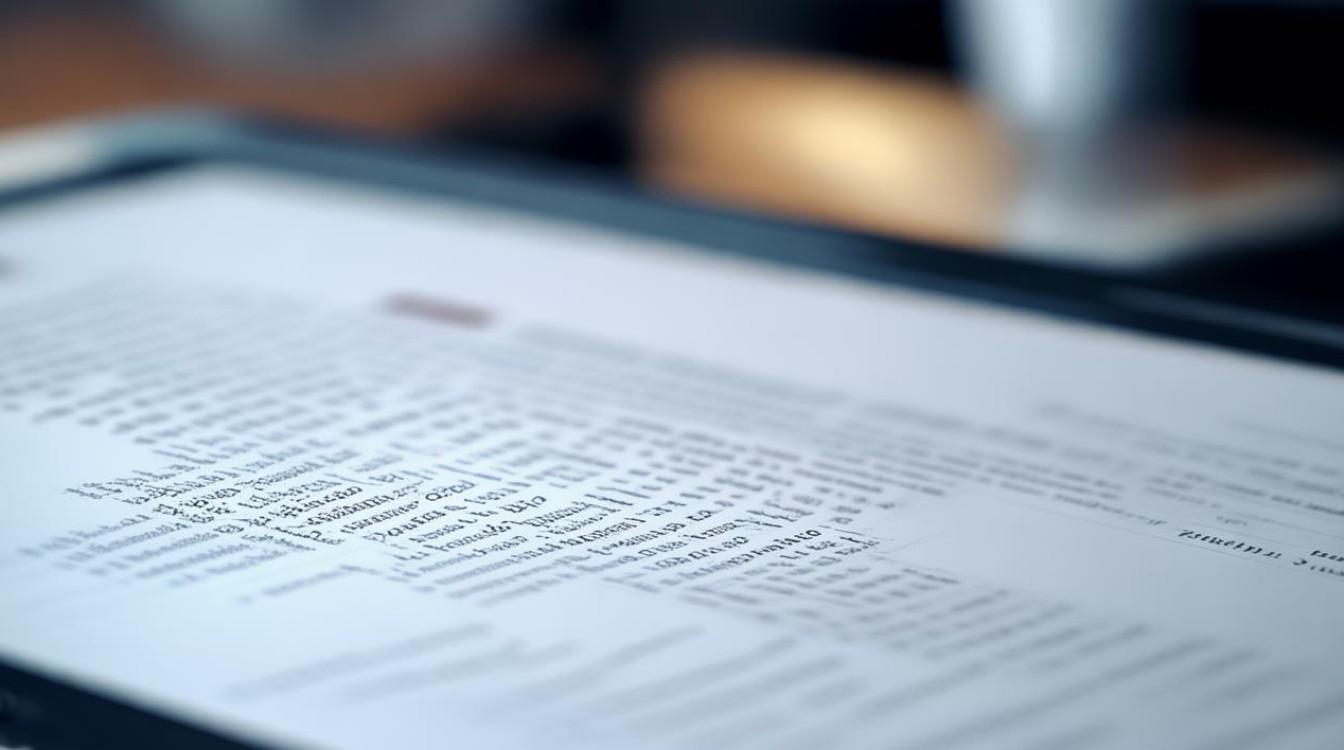
什么是行距?
行距(Line Spacing),也称为行间距,是指文档中两行文字之间的垂直距离,行距的设置直接影响文档的阅读体验和整体美观度,行距过小会导致文字显得拥挤,阅读起来容易产生视觉疲劳;行距过大则会使文档显得松散,不够紧凑,合理设置行距是文档排版中不可或缺的一步。
WPS中设置行距的基本方法
通过“段落”对话框设置行距
这是最常用的方法,适用于需要对特定段落进行精细调整的情况,具体步骤如下:
- 选中需要设置行距的段落:可以使用鼠标拖动选中,或者在段落的任意位置点击以选中整个段落。
- 打开“段落”对话框:在WPS的菜单栏中,点击“开始”选项卡,然后点击“段落”组右下角的小箭头图标,打开“段落”对话框。
- 选择行距类型:在“段落”对话框中,找到“行距”选项,WPS提供了多种行距类型,包括“单倍行距”、“1.5倍行距”、“双倍行距”、“固定值”和“最小值”。
| 行距类型 | 说明 |
|---|---|
| 单倍行距 | 行距为当前字体大小的1倍,是最常用的行距设置。 |
| 5倍行距 | 行距为当前字体大小的1.5倍,适用于需要稍宽松排版的情况。 |
| 双倍行距 | 行距为当前字体大小的2倍,适用于需要宽松排版的情况。 |
| 固定值 | 可以手动输入一个固定的行距值,适用于需要精确控制行距的情况。 |
| 最小值 | 设置一个最小行距,WPS会根据内容自动调整行距,但不会小于设定的最小值。 |
- 设置具体数值:如果选择“固定值”或“最小值”,需要在下方的“设置值”输入框中输入具体的数值,单位为磅(1磅约等于0.035厘米)。
- 应用设置:点击“确定”按钮,完成行距设置。
通过“开始”选项卡快速设置行距
对于简单的行距设置,可以通过“开始”选项卡中的“段落”组快速完成,具体步骤如下:
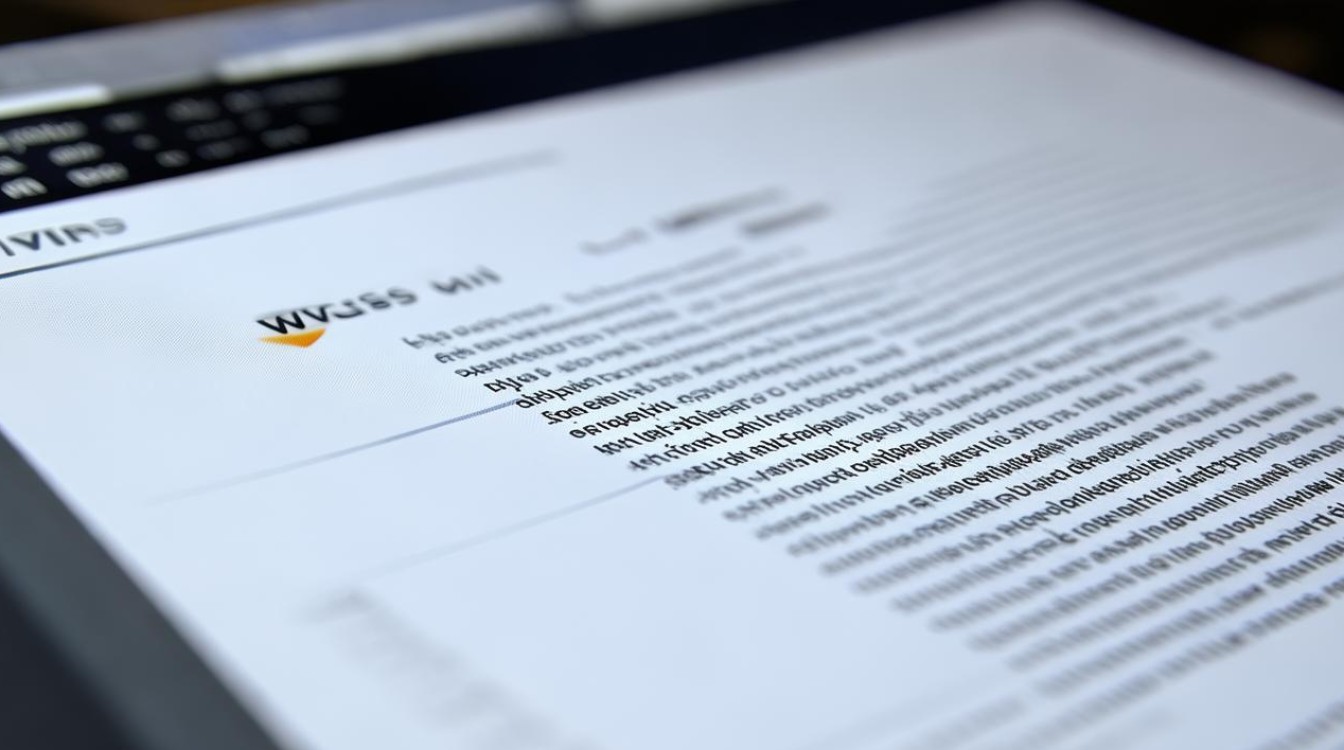
- 选中需要设置行距的段落。
- 点击“开始”选项卡:在WPS的菜单栏中,点击“开始”选项卡。
- 找到“行距”图标:在“段落”组中,找到“行距”图标(一个带有上下箭头的图标)。
- 选择行距类型:点击“行距”图标,会弹出一个下拉菜单,包含“单倍行距”、“1.5倍行距”、“双倍行距”、“固定值”和“最小值”等选项,选择所需的行距类型即可。
通过“样式”设置行距
如果需要对整个文档或特定样式的段落统一设置行距,可以通过“样式”功能进行设置,具体步骤如下:
- 打开“样式”面板:在WPS的菜单栏中,点击“开始”选项卡,然后点击“样式”组右下角的小箭头图标,打开“样式”面板。
- 选择要修改的样式:在“样式”面板中,找到需要修改的段落样式,正文”、“标题1”等。
- 修改样式:右键点击选中的样式,选择“修改”。
- 打开“段落”对话框:在“修改样式”对话框中,点击“格式”按钮,然后选择“段落”,打开“段落”对话框。
- 设置行距:在“段落”对话框中,按照前述方法设置行距。
- 应用设置:点击“确定”按钮,完成样式的修改,这样,所有应用了该样式的段落都会自动更新为新的行距设置。
不同行距设置的应用场景
- 单倍行距:适用于大多数正式文档,如报告、论文、信件等,单倍行距能够提供足够的可读性,同时保持文档的紧凑性。
- 5倍行距:适用于需要稍宽松排版的文档,如讲义、演示文稿等,1.5倍行距能够在保证可读性的同时,使文档看起来不那么拥挤。
- 双倍行距:适用于需要宽松排版的文档,如草稿、笔记等,双倍行距能够提供更大的空白区域,便于在文档中添加注释或修改。
- 固定值:适用于需要精确控制行距的文档,如表格、图表等,固定值行距能够确保文档中各部分的一致性。
- 最小值:适用于内容不固定的文档,如法律文件、合同等,最小值行距能够确保文档的最小行距,同时允许WPS根据内容自动调整行距。
高级技巧
- 调整段前段后间距:除了行距,还可以调整段前和段后的间距,以进一步优化文档的排版,在“段落”对话框中,找到“段前”和“段后”选项,输入所需的数值即可。
- 使用“网格线”辅助排版:在WPS中,可以启用“网格线”功能,以辅助进行行距和段落间距的调整,在“视图”选项卡中,勾选“网格线”即可。
- 结合字体大小调整行距:行距的设置应与字体大小相匹配,字体越大,行距也应相应增大,以保持文档的可读性。
- 统一设置全局行距:如果需要对整个文档的行距进行统一设置,可以通过“样式”功能进行批量修改,避免逐段调整的繁琐。
在WPS中设置行距是一个简单但重要的排版步骤,通过合理设置行距,可以显著提升文档的可读性和美观度,希望以上内容能帮助大家更好地掌握WPS行距设置的技巧和方法。
FAQs
Q1:WPS行距设置无效怎么办? A1:首先检查是否已正确选中需要设置行距的文本,若问题依旧存在,可以尝试使用快捷键Ctrl+Shift+N清除文本的格式,然后重新设置行距。
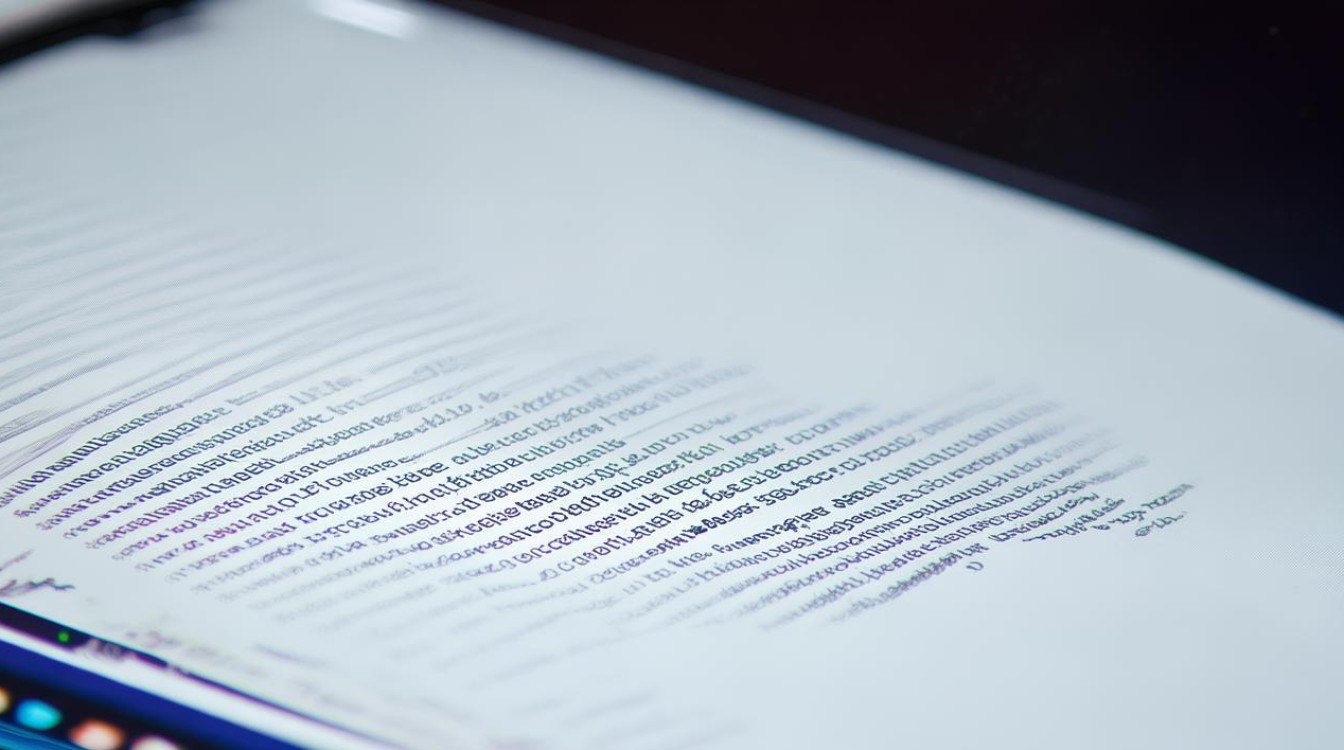
Q2:如何让行距不随字体变大而改变? A2:可以选择“固定值”行距类型,并手动输入一个固定的行距值(如20磅),这样,即使字体
版权声明:本文由 数字独教育 发布,如需转载请注明出处。







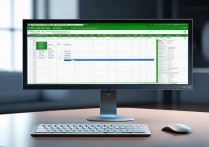





 冀ICP备2021017634号-12
冀ICP备2021017634号-12
 冀公网安备13062802000114号
冀公网安备13062802000114号